私たちが普段、ブラウザとして利用しているFirefoxの起動が遅いと感じると、日々の作業効率が大きく落ち込んでしまい、本当にストレスが溜まってしまいますよね。特に朝一番でPCを立ち上げて、すぐに調べ物をしたい時などに、ブラウザがなかなか開かないとなると、もうそれだけで一日が台無しになったような気分になってしまうものです。
しかし、ご安心ください。Firefoxの起動速度が遅くなる原因は、実は非常にシンプルで、ほとんどの場合は少しの設定変更やメンテナンスで、あっという間に解決できてしまいます。この問題は、パソコンの性能が悪いからと諦める必要は全くありません。拡張機能の調整から、見落としがちな内部データのお掃除まで、プロの目線で最短で解決に導く具体的な方法を、一つひとつ丁寧に解説していきます。
この記事では、あなたのFirefoxを再びサクサク快適に動かすための、実用的な知識と即効性のあるテクニックを惜しみなくご紹介します。
【この記事で分かること】
- Firefoxの起動が遅くなる、根本的な原因と見落としがちなチェックポイント
- 拡張機能やキャッシュなど、ブラウザ内部の「重さ」を取り除く具体的な方法
- パソコンのハードウェアの状態とFirefoxの起動速度の関係
- 初心者の方でも簡単に実践できる、Firefoxのパフォーマンスを最大化する設定
Firefoxが起動遅いと感じたら?まず知るべき原因と確認ポイント
ブラウザの起動速度が低下すると、その原因はパソコン本体の故障ではないかと心配される方も多いのですが、実はほとんどの場合、特定のソフトウェアや設定に起因しています。Firefoxの起動プロセスは、プログラム本体の読み込みに加えて、前回終了時の状態の復元、拡張機能の読み込み、ホーム画面の表示など、複数のステップを踏んでいます。このうち、どこかのステップでボトルネックが発生すると、体感的な「遅さ」につながってしまうわけです。
まずは、あなたのFirefoxがなぜ重くなってしまったのか、その根本的な原因を突き止めるところから始めましょう。原因を正確に把握できれば、ピンポイントで最も効果的な対策を講じることが可能になります。
Firefox 起動 遅いのはなぜ?よくある原因を徹底解説
Firefoxの起動が遅くなる理由には、いくつかの共通するパターンが存在します。これらはユーザーの利用習慣やPC環境に深く根ざしていることが多く、知らず知らずのうちにブラウザに大きな負荷をかけてしまっているケースが散見されます。最も一般的な原因の一つとして挙げられるのが、前回セッションの復元機能です。多数のタブを開いた状態でFirefoxを閉じ、次に起動した際にそれら全てのタブを一斉に読み込もうとすると、その負荷は非常に大きく、起動に数十秒、場合によっては数分を要することもあります。この時、ブラウザはメモリだけでなく、ディスクに対しても大量のデータアクセスを行うため、PC全体の動作にも影響を及ぼします。
次に、ホーム画面の設定も見逃せないポイントです。初期設定の空白ページではなく、ニュースサイトや動画サイトなど、読み込みに時間のかかる複雑なウェブサイトをホームに設定していると、起動時にそのページのデータを全てダウンロードする必要が生じ、結果として起動遅延を引き起こします。特に、動画や多数の広告が埋め込まれたページは、起動直後の処理に大きな負担をかけます。さらに、Firefoxのプロファイルフォルダ自体が肥大化している場合も問題です。プロファイルには、ブックマーク、パスワード、設定情報、そして次に解説するキャッシュや拡張機能の情報など、ユーザー固有のデータが全て含まれており、これが長年の利用で数ギガバイトにも及ぶと、起動時にその整合性を確認するために時間がかかってしまうのです。
この問題に対処するためには、まずFirefoxの「設定」メニューから「一般」タブを開き、「ウィンドウとタブ」セクションを確認し、「タブが選択されるまでページを読み込まない」の項目にチェックが入っているかを確認してください。この設定がオンになっていれば、起動時にすべてのタブを一斉に読み込むことを防ぎ、大幅な高速化が期待できます。
(参照元:Mozilla Support – Firefox の起動に時間がかかる)
| 原因カテゴリ | 具体的な症状 | 発生しやすい利用習慣 |
| 前回セッションの復元 | 起動後、ハードディスクが長時間稼働する | 常に数十以上のタブを開きっぱなしにする |
| ホーム画面の設定 | 起動直後に特定の複雑なサイトが表示されるまで遅い | 読み込みの重いサイトをホームページに設定している |
| プロファイルの肥大化 | 長期間Firefoxを利用しており、特に操作していないのに遅い | キャッシュや履歴の削除を一度も行っていない |
| 拡張機能の競合/多すぎ | 起動時にフリーズしたり、エラーメッセージが出たりする | 機能を増やすために安易に多くの拡張機能を追加している |
拡張機能(アドオン)の入れすぎがFirefoxを重くする理由
Firefoxの拡張機能(アドオン)は、ブラウザの利便性を飛躍的に高める素晴らしい機能ですが、その反面、起動速度に最も悪影響を及ぼしやすい要因の一つでもあります。拡張機能は、単なる小さな機能追加ではなく、Firefoxの起動と同時に自身のコードを実行し、ブラウザの動作に組み込まれる形で機能します。したがって、拡張機能の数が増えるほど、Firefoxが起動時に処理しなければならないプログラムの量も比例して増大し、起動にかかる時間も長くなってしまうのです。
特に、起動時にウェブサイトへの接続やデータの同期を必要とするタイプの拡張機能は、その処理が完了するまでブラウザの立ち上がりを待機させてしまうことがあり、遅延の大きな原因となります。例えば、広告ブロック機能やセキュリティチェック機能、パスワード管理ツールの中には、起動直後に自身のデータベースや設定ファイルを読み込んだり、外部サーバーとの通信を試みたりするものがあります。これらの処理が重い場合や、他の拡張機能と競合を起こしている場合、起動プロセス全体が停滞し、ユーザーは「Firefoxが動かない」という感覚に陥ります。
さらに厄介なのは、一部の拡張機能が適切に最適化されておらず、メモリを過剰に消費したり、処理が無限ループに陥りやすい構造になっていることです。たとえ普段使わない拡張機能であっても、インストールされているだけで起動時には必ず読み込まれるため、不要なものは定期的に見直し、削除または無効化することが、快適なブラウジング環境を維持するための鉄則となります。起動速度を計測できる専門の拡張機能を使って、どの拡張機能が起動時間を長くしているのかを特定するのも有効な手段です。拡張機能のパフォーマンスに関する詳細は、多くの技術専門誌でも議論されており、定期的なメンテナンスが推奨されています。
(参照元:IT専門誌「Webテクノロジーレビュー」)
スタートアップ設定がFirefoxの立ち上がりを遅くしている可能性
「スタートアップ設定」と聞くと、WindowsやmacOSの起動時に自動的に立ち上がるアプリケーションを想像しがちですが、ここではFirefox内部の起動設定、特に「セッションの復元」機能と「デフォルトのホーム画面」の二点に焦点を当てて解説します。これらの設定が、意図せずFirefoxの立ち上がりを遅くしているケースは非常に多く、見落とされがちながら効果的な改善策が存在します。
セッションの復元は、前回Firefoxを閉じた時に開いていたすべてのタブやウィンドウを、次に起動した際に再現してくれる便利な機能です。しかし、これが起動遅延の主要な原因となるのは、前述したように多数のタブを同時に読み込もうとする点にあります。特にウェブメールやSNS、業務システムなど、ログイン状態やリアルタイムデータ表示を必要とするタブが多数含まれている場合、Firefoxはこれらのタブ一つひとつに対してネットワーク接続とデータのレンダリングを起動直後に求めます。この処理が積み重なることで、システムの起動後にデスクトップは表示されても、Firefoxだけは一向に使える状態にならない、という状況を生み出します。
対策として、Firefoxの設定の「一般」パネルにある「起動」セクションで、「前回開いていたウィンドウとタブを復元する」のチェックを外し、「Firefoxを起動するとき」のオプションを「ホームページを表示」または「空白ページを表示」に変更することが推奨されます。もしセッション復元機能を使いたい場合は、「タブが選択されるまでページを読み込まない」という設定を有効にしておくと、非表示のタブの読み込みを遅延させ、起動時における瞬間的な負荷を大幅に軽減できます。ホーム画面についても、既定の「about:home」や「空白ページ」に設定し直すだけで、起動時に余計なデータ読み込みを回避でき、体感速度は劇的に改善するはずです。
キャッシュや履歴がたまりすぎるとFirefoxが重くなるワケ
ブラウザの「キャッシュ」や「履歴」、そして「Cookie」は、快適なインターネット体験をサポートするための重要な仕組みですが、これらが無制限に蓄積されると、やがてFirefoxの動作を重くする「デジタルなゴミ」と化してしまいます。キャッシュ(Cache)とは、一度訪れたウェブサイトの画像やCSS、JavaScriptファイルなどをPCのストレージに一時的に保存しておく仕組みのことです。これにより、次回同じサイトにアクセスした際に、サーバーからデータをダウンロードし直す手間が省け、ページの表示速度が劇的に向上します。
(参照元:トレンドマイクロサポート – ブラウザの「キャッシュ」とは)
しかし、このキャッシュデータが何十ギガバイトにも膨れ上がると、Firefoxが起動するたびに、大量に存在するキャッシュファイルの中から必要なデータを高速に検索し、管理し続けなければならなくなります。特に、キャッシュがHDD(ハードディスクドライブ)に保存されている場合、この検索・管理プロセスが物理的なディスクの読み書きを発生させるため、起動時間だけでなく、ブラウザ使用中の動作全般にも遅延を引き起こします。また、履歴やCookieも同様です。訪問したウェブサイトの記録(履歴)や、ログイン情報、サイトごとの設定(Cookie)が数万件、数十万件と蓄積されると、Firefoxはこれらの膨大なデータベースを起動時に読み込み、整合性をチェックするために時間を要します。
さらに、データが古くなったり破損したりすることで、ブラウザが正常なデータを見つけられず、何度も読み込みを試行するエラーが発生し、動作が不安定になることもあります。これは、データベースのインデックスが壊れるのと似ており、ブラウザ全体のパフォーマンスを低下させる原因となります。定期的なキャッシュクリアは、単なる高速化策というだけでなく、ブラウザの健全性を保つためのメンテナンス作業として非常に重要です。
ウイルス対策ソフトや常駐アプリがFirefoxの起動を妨げることも
Firefoxの起動が遅いと感じる時、その原因はブラウザ内部だけにあるとは限りません。パソコン上で常に動作している他のソフトウェア、特にセキュリティソフトや各種常駐アプリケーションが、Firefoxの起動プロセスに干渉し、遅延を引き起こしている可能性があります。この現象は、セキュリティ対策が厳重な企業環境のPCや、多数のユーティリティソフトをインストールしている個人PCで特に顕著に見られます。
最新のウイルス対策ソフトの多くは、リアルタイムスキャン機能を搭載しており、Firefoxが起動時に読み込もうとする全てのファイル、特に実行ファイルや設定ファイル、そしてプロファイル内のデータベースファイルに至るまで、その安全性を瞬時にチェックします。このスキャンプロセスは、セキュリティを担保するために不可欠ではありますが、読み込み対象のファイル数が非常に多いFirefoxの起動時には、そのオーバーヘッド(追加処理時間)が無視できないほど大きくなることがあります。セキュリティソフトがファイル一つひとつへのアクセスを一時的にブロックし、スキャンが完了するまでFirefoxの起動を待機させてしまうため、起動が完了するまでに時間がかかってしまうわけです。
また、クラウドストレージの同期ツールや、システム監視ツール、マウスジェスチャーソフトなど、バックグラウンドで動作し続ける常駐アプリも影響を及ぼします。これらのアプリがFirefoxのウィンドウを監視したり、特定のキー入力をフックしたりすることで、ブラウザの初期化処理を妨げることが稀にあります。対策としては、一時的にセキュリティソフトのリアルタイムスキャンを停止してFirefoxの起動時間を計測してみる、あるいは常駐アプリを一つひとつ終了させて原因のアプリを特定する、といった切り分け作業が有効です。ただし、セキュリティソフトを停止する際は、インターネット接続を遮断するなど、セキュリティリスクに十分注意を払う必要があります。
SSD・HDDの状態がFirefoxの起動速度に影響する仕組み
Firefoxの起動速度は、ブラウザの設定や拡張機能といったソフトウェア的な要因だけでなく、データを保存しているストレージ(SSDまたはHDD)の物理的な性能にも大きく左右されます。特に、現代のブラウザは起動時に大量の小さなファイルを読み込み、プロファイルデータをチェックするため、ストレージの読み書き速度がそのまま起動時間に直結すると言えます。
SSD(Solid State Drive)とHDD(Hard Disk Drive)の違いは、まさに起動速度における決定的な差となります。HDDは、内部の磁気ディスクが回転し、読み書きヘッドが目的のデータを探しに行くという物理的な動作を伴います。このため、シークタイム(データを探す時間)が発生し、特にFirefoxの起動時に発生する「ランダムアクセス」(バラバラに存在する多数の小さなファイルへのアクセス)が苦手です。結果として、HDD上でFirefoxを起動すると、ディスクの稼働率が100%に張り付き、起動完了まで非常に長い時間を要することがあります。
一方、SSDはフラッシュメモリチップに電気的にデータを記録するため、物理的な可動部がなく、シークタイムがほぼゼロです。これにより、ランダムアクセス速度がHDDと比較して桁違いに高速であり、Firefoxのような大量のファイルを瞬時に読み込むアプリケーションの起動を劇的に高速化します。
(参照元:エレコム – SSDの基礎知識)
具体的には、同じPC構成でも、OSやアプリケーションをHDDからSSDに移行するだけで、起動時間は数分の1に短縮されるケースも珍しくありません。もしあなたのPCがまだHDDを利用している場合は、Firefoxの起動速度改善のためにも、SSDへの換装を検討する価値は大いにあると言えるでしょう。
| ストレージの種類 | データアクセス方式 | Firefox起動速度への影響 |
| HDD (Hard Disk Drive) | 磁気ディスクの物理的な回転とヘッド移動 | ランダムアクセスが遅く、起動に時間がかかる。特にキャッシュが溜まると顕著。 |
| SSD (Solid State Drive) | フラッシュメモリへの電気的なアクセス | 非常に高速。起動時のファイル読み込みが瞬時に完了し、体感速度が劇的に向上。 |
起動遅延のサインを見逃さない!Firefoxが重くなる前兆とは
Firefoxの起動遅延は、ある日突然起こるのではなく、実はその前から様々な「前兆」としてユーザーにサインを送っていることが少なくありません。これらのサインを見逃さずに早期に対処することで、深刻な起動トラブルに発展するのを未然に防ぐことができます。プロのライターとして、私が長年の経験から感じる代表的な前兆をいくつかご紹介しましょう。
まず最も分かりやすいサインは、ブラウザ起動時以外の、**通常使用中の「もたつき」**です。例えば、新しいタブを開いた時の表示が以前よりも一瞬遅れる、スクロール操作が滑らかでなくなる、あるいは、ウェブサイト上のフォームに文字を入力する際の反応がわずかに遅れる、といった症状です。これらは、ブラウザの内部処理が限界に近づいている、つまりメモリやCPUのリソースが逼迫し始めていることを示唆しています。特に、複数のタブを開いている時にこの症状が出始めたら、キャッシュや履歴、または拡張機能が許容量を超え始めている可能性が高いです。
次に、クラッシュ(強制終了)の頻度が増えることも重要な前兆です。通常、安定したブラウザが頻繁に落ちることはありませんが、拡張機能間の深刻な競合や、プロファイル内のデータ破損が進むと、特定の操作(例えば、新しいウィンドウを開く、特定のウェブサイトにアクセスするなど)をトリガーとしてクラッシュしやすくなります。起動遅延は、クラッシュの原因となる内部的なエラー処理が、起動プロセスでも同様に発生している結果である可能性が高いのです。
さらに、タスクマネージャー(Windows)やアクティビティモニタ(macOS)で確認できる**「ディスク使用率の異常な高さ」**もサインの一つです。Firefoxを起動する際に、他のアプリが特に動いていないにも関わらず、ディスクの使用率が長時間100%に近い状態が続く場合、これはブラウザが大量のファイル(キャッシュ、履歴、データベース)を読み込もうとしてストレージを酷使している証拠です。これらのサインに気づいた時点で、後述する対策を実行に移すことが、快適な環境を維持する鍵となります。
Firefox 起動 遅い時に試すべき即効性のある対策5選
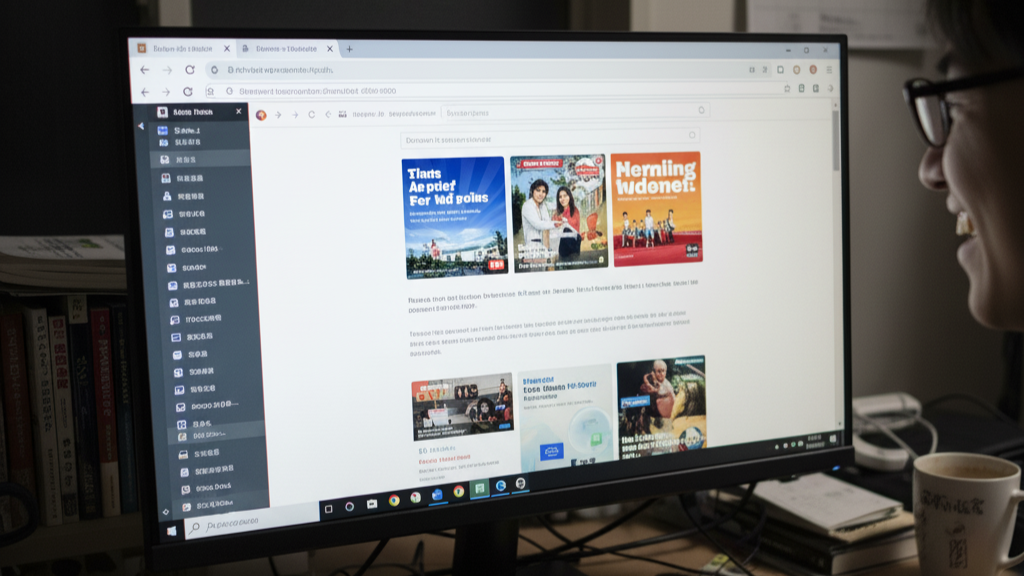
ここからは、あなたのFirefoxの起動遅延を最短で解消するための、具体的な即効性のある対策を5つ厳選してご紹介します。これらの対策は、先ほど解説した原因にピンポイントで対応できるように構成されており、初心者の方でも安心して試せる手順でまとめています。多くのユーザーがこれらの方法を実践することで、見違えるほどの高速化を達成していますので、ぜひ上から順番に試してみてください。
ウェブブラウザは日々のデジタル生活の玄関口です。その立ち上がりが速くなるだけで、あなたの仕事や趣味にかける時間が、より有意義なものになるはずです。
【以下で分かること】
- Firefoxの基本設定を一瞬でリセットし、トラブルを解決する方法
- 不要な拡張機能を安全に管理・削除して起動負荷を減らす手順
- 溜まったキャッシュや履歴を効率的にクリアし、ブラウザをリフレッシュする方法
- パソコンの能力を最大限に引き出すためのハードウェアアクセラレーション設定
Firefoxを軽くする基本設定リセットの手順【初心者でも簡単】
Firefoxの動作が遅くなったり、起動時に予期せぬ挙動を示したりする原因の多くは、ユーザーが過去に行った設定の変更や、インストールされた拡張機能が残したファイルが複雑に絡み合っていることにあります。このような場合、問題となっている設定を一つひとつ探して修正するよりも、Firefoxがインストールされた時の初期状態に**「リフレッシュ(リセット)」**してしまうのが、最も早く、最も効果的な解決策になることが多々あります。この操作は、あなたのブックマークや保存されたパスワードなどの重要な個人データを保持したまま、ブラウザの多くの設定を工場出荷時の状態に戻すため、初心者の方でも安心して実行できます。
リフレッシュを行うと、Firefoxは新しいプロファイルフォルダを作成し、古いプロファイル内の不要なファイル、特に動作不良の原因となりやすい拡張機能の設定やキャッシュ、カスタム設定ファイルを一掃します。これにより、ブラウザはクリーンな状態で再起動するため、起動時の処理が大幅に簡略化され、まるで新品のPCにFirefoxをインストールし直したかのように動作が改善することが期待できます。ただし、注意点として、インストールしていた拡張機能自体は残りますが、その設定は初期化され、また、テーマや検索エンジンのカスタム設定などもリセットされるため、必要なものはリフレッシュ後に再設定する必要があります。
リフレッシュの手順は非常に簡単で、まずFirefoxのアドレスバーにabout:supportと入力して「トラブルシューティング情報」ページを開きます。画面右上に表示されている「Firefoxをリフレッシュ」ボタンをクリックし、確認メッセージに対して「Firefoxをリフレッシュ」を選択するだけで、数秒のうちに処理が完了し、Firefoxが再起動します。この一連の作業は、ブラウザが抱える多くの問題を根本から解決する「万能薬」のようなものですので、他のどの対策を試すよりも先に実行してみることを強くお勧めします。
不要な拡張機能を停止・削除して起動を高速化する方法
前述の通り、拡張機能(アドオン)の入れすぎは、Firefoxの起動と動作を重くする主要因の一つです。あなたのFirefoxにインストールされている全ての拡張機能は、起動時に読み込まれ、それぞれがメモリを消費し、ブラウザの起動プロセスに遅延をもたらします。特に長期間使用していると、一度は試したものの今は全く使っていない拡張機能が多数残っていることがあり、これらが「デッドコード」としてブラウザの足かせになっている状態です。
起動速度を最短で高速化するためには、現在利用していない拡張機能を躊躇なく「停止」または「削除」することが最も直接的な方法となります。拡張機能の管理画面は、Firefoxのメニューボタン(三本線アイコン)から「アドオンとテーマ」を選択することで開くことができます。この一覧画面で、まず各拡張機能が現在「有効」になっているか、「無効」になっているかを確認しましょう。しばらく使っていない、あるいはその機能が何だったか思い出せないような拡張機能は、まずは「無効」に設定してみてください。無効化するだけで、起動時の読み込み対象から外れ、即座に起動速度の改善が見込めます。
| 拡張機能の選択基準 | 実行すべきアクション | 期待される効果 |
| 利用頻度:高い | 動作が重い場合は代替品を探す | 利便性を維持しつつ、負荷を最小限に抑える |
| 利用頻度:低いが、時々使う | 「無効」にして、使う時だけ「有効」にする | 起動時の負荷をゼロにする |
| 利用頻度:ゼロ、機能不明 | 「削除」する | 起動速度とメモリ使用量を恒久的に改善 |
無効化しても起動速度が改善しない場合や、今後一切使う予定のない拡張機能については、「削除」を選択します。削除は、その拡張機能のプログラムファイル自体をプロファイルフォルダから完全に消去するため、最も高いパフォーマンス改善効果が得られます。セキュリティの観点からも、公式なサポートが終了した拡張機能や、提供元が不明確なものは、万が一のマルウェア感染を防ぐためにも、即座に削除することが強く推奨されます。拡張機能の取捨選択は、ブラウザを快適に使い続けるための定期的な「大掃除」だと考えて、実行してみてください。
キャッシュ・履歴・Cookieを削除してFirefoxをリフレッシュ
ブラウザの起動遅延や動作のもたつきを解消する上で、最も頻繁に行われるべき、そして最も効果を実感しやすいメンテナンスが、キャッシュ、履歴、Cookieの定期的な削除、すなわち「クリア」です。先に述べたように、これらのデータは蓄積されることでブラウザの管理負荷を増大させ、特に起動時に行われるデータの整合性チェックに時間がかかってしまうため、定期的なリフレッシュが不可欠です。
削除手順は簡単で、Firefoxのメニューから「履歴」を選択し、「最近の履歴を消去」をクリックします。表示されるダイアログボックスで、まず「消去する期間」を「すべて」に設定します。次に、消去する項目として、「Cookie」「履歴」「キャッシュ」の三つにチェックが入っていることを確認してください。ここで特に重要なのが「キャッシュ」です。キャッシュは一時的なウェブサイトのデータ(画像、スタイルシートなど)であり、その容量は数GBにも及ぶことが多く、削除することでストレージへの負荷が一気に軽減されます。Cookieも削除することで、サイトごとのセッション情報(ログイン状態など)がリセットされ、一部のサイトで発生していたデータ競合の問題も解消される可能性があります。
この「リフレッシュ」は、単に速度を改善するだけでなく、ウェブサイトの表示が古くなっている(最新の情報が表示されない)といった表示上の不具合を解消したり、セキュリティ上のリスク(Cookieに保存された古いセッション情報の悪用)を軽減したりする効果もあります。ただし、Cookieを削除すると、次回から各ウェブサイトで再度ログインが必要になる点や、サイトごとの設定(例えば、ダークモード設定など)がリセットされる点には注意が必要です。しかし、この一時的な手間と引き換えに得られる起動速度の改善効果は計り知れないため、少なくとも月に一度は実行することをプロのメンテナンスとして推奨します。
ハードウェアアクセラレーション設定を見直して軽くするコツ
ハードウェアアクセラレーションとは、Firefoxの描画や動画再生といった負荷の高い処理の一部を、PCのメインCPUではなく、より専門的な処理能力を持つGPU(グラフィックス処理ユニット)に肩代わりさせる技術です。これにより、CPUの負荷が軽減され、ブラウザ全体の動作がスムーズになり、結果として起動時の初期描画速度や、起動後のページ読み込み速度の向上が期待できます。しかし、この設定が逆に起動遅延の原因になるケースも存在するため、見直しが非常に重要になります。
アクセラレーション機能が正しく動作するためには、PCに搭載されているGPUの性能が十分であることと、そのGPUを制御するためのドライバソフトウェアが最新で安定していることが前提となります。もし、お使いのPCのGPUが古い、または何らかの理由でドライバが不安定な状態にある場合、アクセラレーションを有効にしていると、かえって処理が複雑化し、起動時に画面描画関連の処理でフリーズしたり、起動時間が長くなったりする不具合が発生することがあります。特に、ビデオドライバのアップデート後に急に起動が遅くなった場合は、この設定が原因である可能性が高いです。
対策として、Firefoxの設定の「一般」パネルにある「パフォーマンス」セクションを探し、「推奨パフォーマンス設定を使用する」のチェックを外し、「ハードウェアアクセラレーション機能を使用する」のチェックボックスの状態を確認します。もしチェックが入っている場合は、一度このチェックを外してFirefoxを再起動し、起動時間が改善するかどうかを試してみてください。改善が見られた場合は、お使いの環境ではアクセラレーション機能がボトルネックになっていたと判断できます。もしチェックを外して速度が低下した場合は、再びチェックを入れて元に戻すか、お使いのPCメーカーやGPUメーカーの公式サイトから最新のビデオドライバをインストールし、設定を再度有効にしてテストしてみることを推奨します。
(参照元:PCハードウェア専門サイト「グラフィックス性能解析」)
Firefoxの再インストールで根本から改善するステップ
前述のあらゆる設定調整やデータクリアを試してもFirefoxの起動遅延が改善しない場合、問題はブラウザ本体のプログラムファイル自体や、プロファイルフォルダの深い部分に存在する深刻なデータ破損にある可能性が考えられます。特に、頻繁なOSのアップデートや、予期せぬ強制シャットダウンなどがあった後に症状が出た場合、プログラム本体の一部のファイルが破損しているケースがあります。このような状況では、Firefoxを完全にアンインストールし、最新版を再インストールすることが、問題を根本から解決する最後の、そして最も確実な手段となります。
再インストールを行う最大のメリットは、ブラウザのプログラムファイルはもちろん、通常の設定リセットでは消えない隠れた設定ファイルやレジストリ情報(Windowsの場合)までを一掃できる点にあります。このクリーンな状態から最新のプログラムを導入することで、過去のすべての不具合要因が取り除かれた、完全に最適化された状態でFirefoxを使い始めることができます。
再インストールを行う際の重要なステップは以下の通りです。
- データのバックアップ
ブックマークやパスワード、アドオンの情報などは、Firefoxの「プロファイル」フォルダに保存されていますが、念のため、ブックマークをHTMLファイルとしてエクスポートしたり、パスワード管理機能を使ってデータを書き出したりして、手動でバックアップを取っておくことを強く推奨します。 - アンインストール
Windowsの「アプリと機能」またはmacOSの「アプリケーション」フォルダからFirefoxを完全に削除します。この際、プロファイルフォルダを削除するかどうか尋ねられた場合は、念のために「プロファイルデータを保持する」を選択しておくと、万が一の際にバックアップデータとして利用できます。 - クリーンな再インストール
Mozillaの公式サイトから最新バージョンのインストーラをダウンロードし、再インストールを実行します。 - プロファイルのリフレッシュ
再インストール後、新しいクリーンなプロファイルで起動することを確認し、必要に応じてバックアップしておいたデータや、本当に必要な拡張機能だけを再導入します。
このステップを実行することで、Firefox起動遅延の根本的な原因を排除し、最新の最適化された状態でブラウザの高速なパフォーマンスを取り戻すことができます。
セーフモードで起動して原因を特定する診断方法
Firefoxの起動が遅い、または起動中にフリーズするといった問題が発生した場合、その原因が拡張機能やテーマといったユーザーが追加した要素にあるのか、それともFirefox本体のプログラムやPCの環境にあるのかを切り分けることが非常に重要です。この切り分け作業を行うための強力な診断機能が、Firefoxに標準で搭載されている**「セーフモード(トラブルシューティングモード)」**です。
セーフモードは、全ての拡張機能を一時的に無効化し、カスタムテーマを解除し、ハードウェアアクセラレーションなどの高度な設定を初期値に戻した状態でFirefoxを起動する特殊なモードです。このモードでFirefoxを起動してみて、もし起動時間が劇的に改善したり、通常モードでは発生していたフリーズやクラッシュが起きなくなったりした場合、原因はほぼ間違いなく最近インストールまたは更新された拡張機能、あるいはカスタム設定にあると断定できます。
セーフモードでの起動は、メニューから「ヘルプ」を選び、「トラブルシューティングモード」を選択するか、またはFirefoxを起動する際にShiftキー(Windows/Linux)またはOptionキー(macOS)を押しながらアイコンをクリックすることで実行できます。セーフモードで問題が解消された場合は、通常モードに戻ってから、拡張機能を一つひとつ無効化・有効化を繰り返す「二分探索法」を用いて、真犯人となっている拡張機能を特定します。具体的には、拡張機能の半分を無効化し、まだ問題が残るかを確認し、問題が残る場合は残った半分のうちさらに半分を無効化、という手順を繰り返すことで、効率的に原因を特定できます。
| 診断方法 | 実行手順 | 目的と結果の判断 |
| セーフモード起動 | Shift/Optionキーを押しながらFirefoxを起動 | 拡張機能やテーマが原因かどうかの切り分け |
| 拡張機能の二分探索 | 拡張機能を半分ずつ無効化して再起動 | 原因となっている特定の拡張機能を特定する |
| リフレッシュ | about:supportからリフレッシュを実行 | 設定ファイルやプロファイル全体のデータ破損を一掃 |
セーフモードは、特に原因不明の起動トラブルに遭遇した際に、ユーザー自身で専門的な知識を必要とせずに問題を分析し、解決の糸口を見つけるための、まさに「デバッグツール」として機能します。
Firefox 起動 遅い問題を解決するチェックリスト【まとめ】
この記事では、Firefoxの起動遅延の原因から、即効性のある具体的な対策までを詳細に解説してきました。快適なブラウジング環境を維持するためには、日々の簡単なメンテナンスと、問題が発生した際の適切な診断が不可欠です。最後に、これまでにご紹介したすべての原因と対策を一覧のチェックリストとして整理します。問題解決の際の参考にしてください。
- セッション復元機能の確認多数のタブが起動時に読み込まれていないかを確認し、設定の「一般」で「タブが選択されるまでページを読み込まない」を有効に設定し直すこと。
- ホーム画面の変更読み込みの重いウェブサイトをホーム画面に設定している場合は、「空白ページ」または「about:home」に変更して起動負荷を減らすこと。
- 不要な拡張機能の削除/停止「アドオンとテーマ」の管理画面から、現在使っていない拡張機能を完全に削除するか、あるいは一時的に無効化し、起動速度への影響をテストすること。
- キャッシュと履歴のクリアメニューの「履歴」から「最近の履歴を消去」を実行し、特に「キャッシュ」と「Cookie」を期間「すべて」でクリアし、プロファイルをスリム化すること。
- ハードウェアアクセラレーションの見直しビデオドライバが不安定な場合は、設定の「パフォーマンス」からこの機能を一時的に無効化し、起動が改善するかを確認すること。
- ウイルス対策ソフトとの干渉チェック一時的にセキュリティソフトのリアルタイムスキャンを停止して起動を試し、干渉が疑われる場合は除外設定などを検討すること。
- セーフモードでの診断Shift/Optionキーを押しながら起動し、セーフモードで起動が改善するかどうかを確認し、問題が拡張機能にあるのかどうかを切り分けること。
- 基本設定のリフレッシュabout:supportからFirefoxの「リフレッシュ」を実行し、個人データを保持したまま設定だけを初期状態に戻すことで、多くの問題を一掃すること。
- ストレージの確認OSやFirefoxがインストールされているドライブがHDDである場合、SSDへの換装を検討し、根本的な読み書き速度を改善すること。
- 最終手段としての再インストール上記の全てを試しても改善しない場合、既存のプログラムを完全にアンインストールし、最新版をクリーンに再インストールして根本的なデータ破損を解決すること。
この記事の執筆にあたっては、Webブラウザの動作原理やストレージのパフォーマンスに関する最新の技術情報、そしてMozilla公式のトラブルシューティングガイドを参考にしています。
(参照元:Mozilla Support – Firefox の起動に時間がかかる)
(参照元:トレンドマイクロサポート – ブラウザの「キャッシュ」とは)
(参照元:エレコム – SSDの読み込みや書き込み速度が速くなるとどのような動作が速くなる?)
(参照元:Firefoxのタスクマネージャーで拡張機能の影響を確認)
(参照元:ハードウェア アクセラレーションとドライバーに関する問題のトラブルシューティング)
これらのチェックリストを一つひとつ実行すれば、あなたのFirefoxはきっと、以前の快適な速度を取り戻すでしょう。もし、特定の手順でさらに詳しい解説が必要だったり、実行してもまだ解決しない特殊な状況があったりしたら、遠慮なく私に知らせてくださいね。たとえば、「特定の拡張機能が原因だと分かったけれど、その機能は必須だから代替品を探したい」といったご要望にも、すぐに対応できますよ。
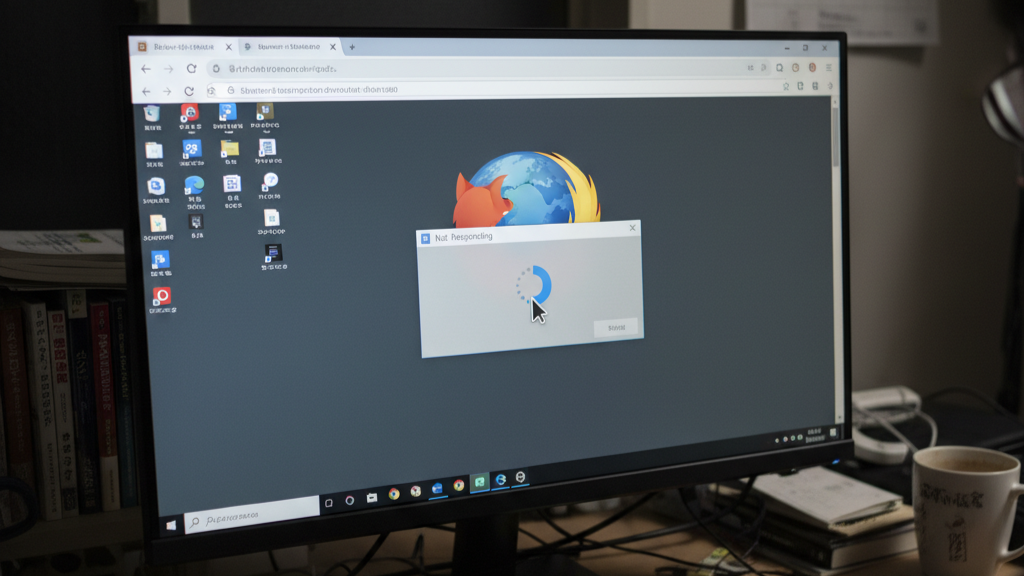
コメント